دائماً ما تواجهنا مواقف نرغب فيها في قطع اتصال الإنترنت بباقي الأجهزة المتصلة بشبكة WIFI كانت هذه الأجهزة هواتف ذكية, أجهزة حاسب مكتبي, حاسب محمول أو أجهزة لوحية. لن اتطرق بالتأكيد للدوافع للقيام بخطوة كتلك كونها تختلف من شخص إلى آخر فكلٌ حسب نواياه ولكني سأستعرض معكم طريقة بسيطة يمكن اتباعها من الهاتف الذكي أو الحاسب لقطع اتصال شبكة WIFI بأحد الأجهزة المتصلة.
قم بتحميل تطبيق Fing
لن يكون تطبيق Fing هو اداتنا لقطع الإنترنت عن الأجهزة الأخرى على شبكة WIFI ولكنه سيسهل لنا تلك العملية عبر تزويدنا بالـ Mac Address الخاص بكل جهاز.
لتحميل التطبيق لهواتف الاندرويد: Fing for Android
لتحميل التطبيق لهواتف أبل: Fing for iOS
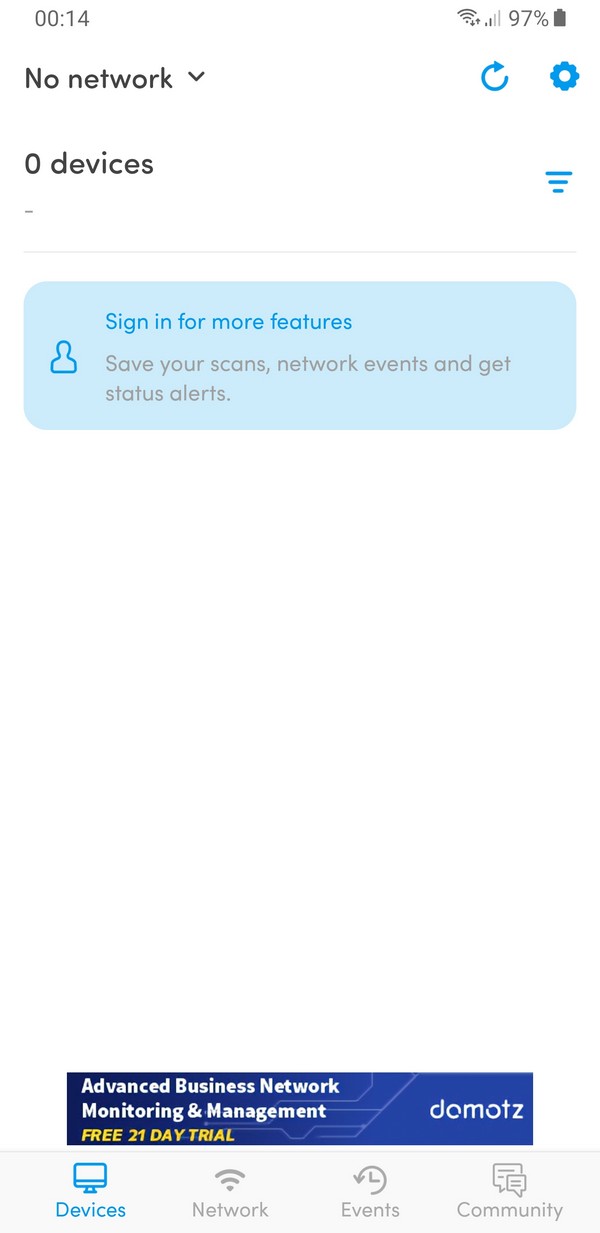
تشغيل Fing
بعد تحميل التطبيق وتثبيته قم بفتح التطبيق والموافقة على شروط الاستخدام والخصوصية. بعد ذلك سيظهر لك شاشة كما هي في الصورة. اضغط على علامة Refresh.
بعد الضغط على علامة Refresh سيطلب منك التطبيق صلاحية الوصول إلى الموقع. لا توافق على الصلاحية لأنها ليست ضرورية لإتمام الخطوات التالية.
تحديد الجهاز ومعرفة Mac Address
الميزة التي يقدمها هذا التطبيق هي إمكانية معرفة اسم الجهاز ونوعه بدلاً من إظهار مجموعة من Mac Address بدون التفاصيل.
اختر الجهاز الذي تريد فصل اتصاله بشبكة WIFI ثم توجه إلى أسفل القائمة وقم بحفظ Mac Address الخاص بهذا الجهاز لأننا سنستخدمه لاحقاً.
توجه إلى إعدادات الـ Router
عبر متصفح هاتفك أو حاسبك قم بالتوجه إلى الصفحة الرئيسية لإعدادات الـ Router عبر كتابة 192.168.1.1 في شريط العناوين ثم ادخل بيانات تسجيل الدخول. (إذا لم تقم بتغيير هذه البيانات فهي غالباً مدونة أسفل الـ Router أو في العُلبة الخاصة به والكتيبات المتواجدة معها.
توجه إلى إعدادات WLAN
قد يختلف الأمر من جهاز Router إلى آخر ولكن في أغلب الأحيان ستتواجد إعدادات WLAN الرئيسية إما أسفل Basic أو Advanced.
يتعد التوجه إلى هذه الإعدادات توجه إلى WLAN Filtering حيث ستكون الخطوة المنتظرة.
امنع الجهاز المراد من الاتصال بشبكة WIFI
قم بإدخال Mac Address الخاص بالجهاز الذي قمت بالتعرف عليه عبر تطبيق Fing. تأكد من حفظ الإعدادات.
تنويه: بعض الخطوات السابقة قد تختلف من جهاز إلى آخر ولكنها ستكون بنفس الترتيب وتحت نفس العناوين.